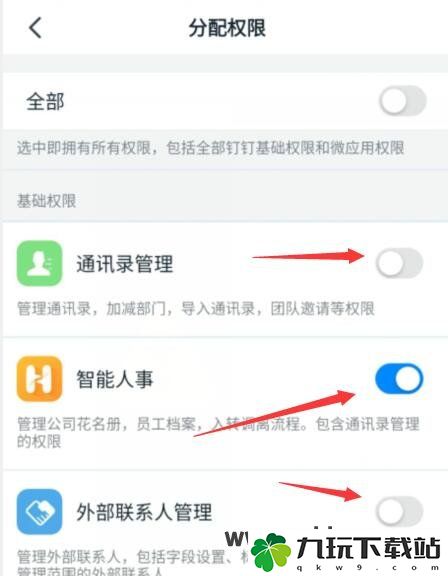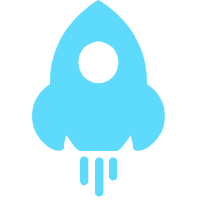钉钉管理员权限在哪里设置,钉钉管理员权限变更
时间:2023-09-03 | 阅读:13
为了方便在钉钉内对一些创建的企业或者是群内进行管理我们通常会直接设置一些加入的成员为管理员来辅助我们进行管理操作,(如果不知道如何设置管理员请移步“钉钉怎么创建管理员”进行查看)而设置管理员后我们需要对一些权限进行调整来适应不同的场合下进行管理操作,如果您不知道如何来调整管理员权限的话可以参考以下教程来完成哦1、打开钉钉点击底部中间的工作按钮 2、打开后会进入我们创建的企业或者组织,可点击企业名称来进行切换
2、打开后会进入我们创建的企业或者组织,可点击企业名称来进行切换 3、点击管理控制台右侧的管理选项
3、点击管理控制台右侧的管理选项 4、然后点击管理员权限设置
4、然后点击管理员权限设置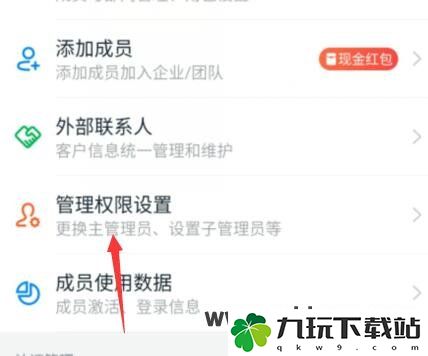 5、进入后点击设置子管理员
5、进入后点击设置子管理员 6、随后我们会看到当前已经设置的管理员,直接点击
6、随后我们会看到当前已经设置的管理员,直接点击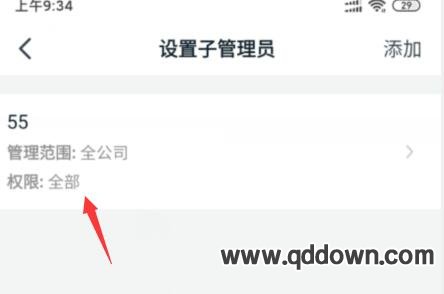 7、打开后点击分配权限选项
7、打开后点击分配权限选项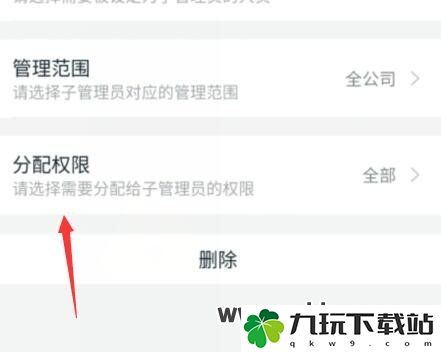 8、最后我们根据需要来将对应的权限开启或者关闭即可
8、最后我们根据需要来将对应的权限开启或者关闭即可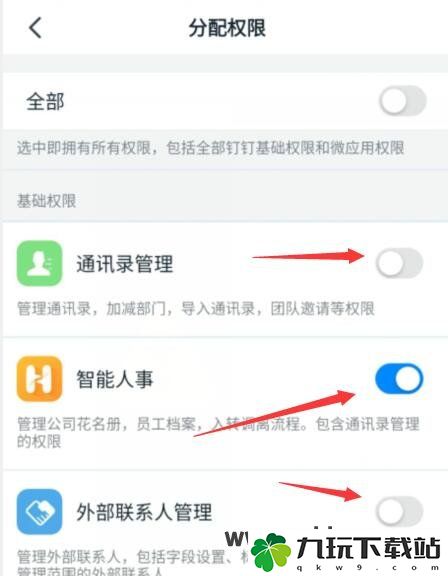
 2、打开后会进入我们创建的企业或者组织,可点击企业名称来进行切换
2、打开后会进入我们创建的企业或者组织,可点击企业名称来进行切换 3、点击管理控制台右侧的管理选项
3、点击管理控制台右侧的管理选项 4、然后点击管理员权限设置
4、然后点击管理员权限设置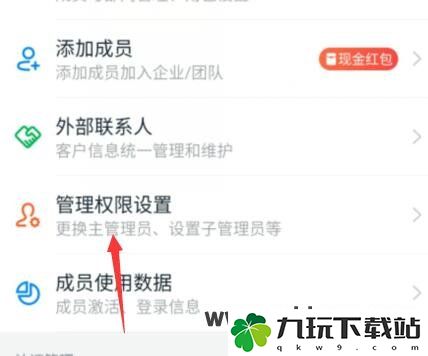 5、进入后点击设置子管理员
5、进入后点击设置子管理员 6、随后我们会看到当前已经设置的管理员,直接点击
6、随后我们会看到当前已经设置的管理员,直接点击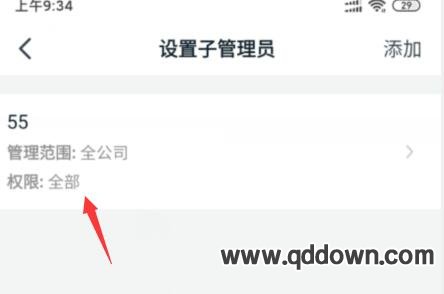 7、打开后点击分配权限选项
7、打开后点击分配权限选项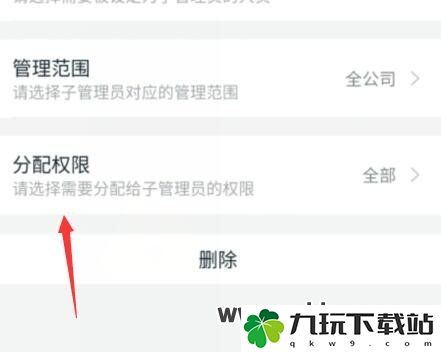 8、最后我们根据需要来将对应的权限开启或者关闭即可
8、最后我们根据需要来将对应的权限开启或者关闭即可